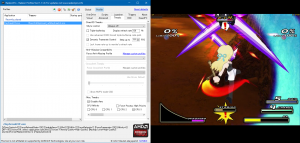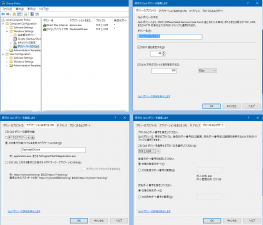ひぐらしデイブレイク 通信対戦支援掲示板
| ラグ対策 簡単なまとめ | |
|---|---|
| noname ID: 30uPeskY |
[0] [2016.4/23 21:26] ひぐらしデイブレイク改 ラグ対策メモ1: ・ネットワークを使用するアプリ(IE・LINE等)を終了 ・ライブタイルをできるだけオフにする(Win8以降) ・通知領域のOneDriveアイコンを右クリック→終了 ・DaybreakDX.exeとdpnsvr.exeを別のCPUコアに割り当てる ・DaybreakDX.exeとdpnsvr.exeが使用する帯域をQoSで確保。 設定方法は以下URL先を参照。 http://www9.plala.or.jp/oga/win7qos.html DSCP値は46 Windows10Homeはローカルグループポリシーエディタがインストールされていない事もあるので、以下を参考にインストールする。 http://lsnewsbox.com/grouppolicy-editor |
| Re: ラグ対策 簡単なまとめ | |
|---|---|
| noname ID: jrr0nugQ |
[11] [2016.7/3 03:01] Windows10向け ・ライブタイルを全てオフにする 効果:大 ・OneDriveを終了する 効果:大 この2つだけでも結構違います。使用している場合は部活が終わったらまたオン&起動しておきましょう。 ・Windows Updateの「複数の場所から更新する」をオフにする 効果:中 「詳細オプション」→「更新プログラムの提供方法を選ぶ」の中にあります。これも複数Win10がいインストールされたPCを所持している場合は部活が終わったらオンに戻しておくといいかも。 |
| Re: ラグ対策 簡単なまとめ | |
| noname ID: jzwmJ7D2 |
[10] [2016.5/7 19:17] ・120fps化 (RADEONのみ) RadeonProを使用すれば120fpsで部活できます。RadeonProを起動したままにしておけば別のランチャーからゲームを起動しても反映はされる様です。 RadeonPro (RADEONのみ) http://www.radeonpro.info/ 1.ツールバーのAdd new profileボタンをクリックしてDaybreakDX.exeを追加 2.ProfilesリストからDaybreakDX.exeを選択して、ツールバーのProfileボタンをクリック 3.Tweaksタブへ移動し、以下のように設定 ・Direct3D Tweaks - VSync control = Always off - Dynamic Framerate Control = 120 FPS |
| Re: ラグ対策 簡単なまとめ | |
| noname ID: jzwmJ7D2 |
[9] [2016.5/7 18:27] ラグ対策メモ3 ・コントロールパネル - 電源オプションを高パフォーマンスにする ・BIOSのCPU ConfigrationにあるC-StatesをDisabledにする → 名前はマザーボードによって変わります。これをDisabledにすると電力消費が少し増大しますから、ノートでプレイしている方は変更しない方がいいかもしれません。 ・HyperThreadingをDisabledにする → Windows7で遅延やラグが発生する原因になる事もあるようです。 |
| Re: ラグ対策 簡単なまとめ | |
| noname ID: jzwmJ7D2 |
[8] [2016.4/29 21:58] Q7.ひデブやるならどのWindowsがオススメ? A7.ひデブだけでいえばラグ対策をしたWindows10がお勧めです。特にホストをする場合は実感できます。しかしまだバグが多いのでOSの安定性からすると8.1が無難かも。ゲームの安定性ではチャットエラーの無いXPに分がありますが、セキュリティ上あまりお勧めできません。 Q8.仮想化環境でも動く? A8.VMWare Workstation PlayerとVMWare Fusionでの動作は確認されております(VirtualBoxは未確認)。60fpsで快適にプレイするには.vmxファイルに以下の記述を追加・変更するといいです。 virtualHW.version = "10" MemTrimRate = "0" mainMem.useNamedFile = "FALSE" sched.mem.pshare.enable = "FALSE" prefvmx.useRecommendedLockedMemSize = "TRUE" MemAllowAutoScaleDown = "FALSE" mks.enable3d = "TRUE" mks.enableD3DRenderer = "TRUE" mks.enableDX11Renderer = "FALSE" |
| Re: ラグ対策 簡単なまとめ | |
| noname ID: jzwmJ7D2 |
[7] [2016.4/29 21:58] Q4.COM戦なのにシーン切り替えで偶にエラー落ちちゃうよ! A4.グラフィックカードのドライバを変えてみましょう。Radeonの場合Windows7が出た頃のドライバでよく見られましたが、最近のは安定しているようです。 Q5.チャットするとエラー落ちしちゃうよ! A5.Vista以降で見られる現象ですが、残念ながら完璧には治らない様です。もしご存知の方がいらっしゃいましたら教えてください。一応、キーを押しても文字が出なくなったら[半角/全角]キーを2回押してチャット窓を開き直すという暫定的な対処法もあります。 Q6.Windows10でも動くの? A6.Vistaと同じ方法で動きます。 |
| Re: ラグ対策 簡単なまとめ | |
| noname ID: jzwmJ7D2 |
[6] [2016.4/29 21:57] PC版ひぐらしデイブレイク改 Q&A (ネタがあれば追加希望) Q1.インストールしたのに起動しないよ! A1.DirectX End-User Runtimesを入れてみましょう。Webインストーラ版だとインストールされないDLLがあるのでRedistributable版推奨。 https://www.microsoft.com/en-us/download/details.aspx?id=8109 Q2.Vista以降のWindowsだとOPムービーやVS画面移行等のシーン切り替えが遅いよ! A2.DaybreakDX.exeに割り当てるCPUコアを1つにしましょう。XP互換モードでの起動はUACの影響でうまくいかない場合もあります。 Q3.部活中、次第にガクガクしてきてキャラが崩壊していくんだけど? A3.ひデブのパッチ(daybreakdx_111s.exe / daybreakdx_111bs.exe)を今当てているのとは違う方に変えてみましょう。それでも治らない場合はグラフィックカードのドライバを変えてみるといいです。 |
| Re: ラグ対策 簡単なまとめ | |
| ウホたん ◆.v5kgifQ ID: hzlnTM7. |
[5] [2016.4/24 21:52] ・CPU Dynamic Assign Helper http://mamuru820.blog39.fc2.com/blog-entry-80.html 一応、これも自動でCPUの割当てを変えてくれるソフト ただし、操作性に難がある上にLimitCPU以上に機能が不安定なので、 専らCPUの割当てがちゃんとその通りになってるかの確認用に使ってます タスクマネージャー開いていちいちプロセスごとにチェックするよりは楽だよ ちなみに、LimitCPUで制御出来ないけどタスクマネージャーから手動で割当てを変更できるプロセスがある場合、こいつからでも手動で変更可能 ・Limechat http://limechat.net/ 常駐させておけば、リアルタイムでプレイヤーのボヤキやアツい議論が見られるソフト 稀に特別なchへ招待されることもあるが、 地雷プレイを繰り返していると干されるので注意 ???「不快だから極力一緒にやりたくない」 |
| Re: ラグ対策 簡単なまとめ | |
| ウホたん ◆.v5kgifQ ID: hzlnTM7. |
[4] [2016.4/24 21:51] 個人的にやっていることを書いておく ひデブ用に常駐させてるソフトは次の4つ ・AutoGear http://gigazine.net/news/20070713_autogear/ 常駐させておけば、自動でアプリの優先度を変えてくれるソフト Daybreak.DXとdpnsver.exeを優先度”高”にしてます ・LimitCPU http://neoblog.itniti.net/limitcpu-1/ 常駐させておけば、自動でアプリのCPU割当てを変えてくれるソフト 自分のマシンのCPUは仮想8コアなので、 DaybreakDX.exeをコア1に、dpnsver.exeをコア3に、 それ以外の設定変更可能なプロセスを全てコア1,2以外に割当ててます 全てのプロセスを制御できるわけではない模様 マシンによって最適解が違う? 要検証 なお、常駐(監視状態に)させててもたまに機能してない時があるので注意 再起動させれば直ります |
| Re: ラグ対策 簡単なまとめ | |
| noname ID: 30uPeskY |
[3] [2016.4/23 23:01] QoS設定のSS |
| Re: ラグ対策 簡単なまとめ | |
| noname ID: 30uPeskY |
[2] [2016.4/23 21:58] ラグ対策メモ2 ・TCPのAutoTuningLevelを変更する 下の3つの内容でそれぞれ.batファイルを作成し、何れかを管理者モードで実行 netsh interface tcp set global autotuninglevel=disabled netsh interface tcp set global autotuninglevel=normal netsh interface tcp set global autotuninglevel=highlyrestricted ※大抵は一番上が安定するが、ホストとの相性もあるので ラグが酷い場合は違うのを試すといいです |
| Re: ラグ対策 簡単なまとめ | |
| 名無し ◆Oon93KwY ID: Mixp5MrE |
[1] [2016.4/23 21:50] あざっす!! |
|